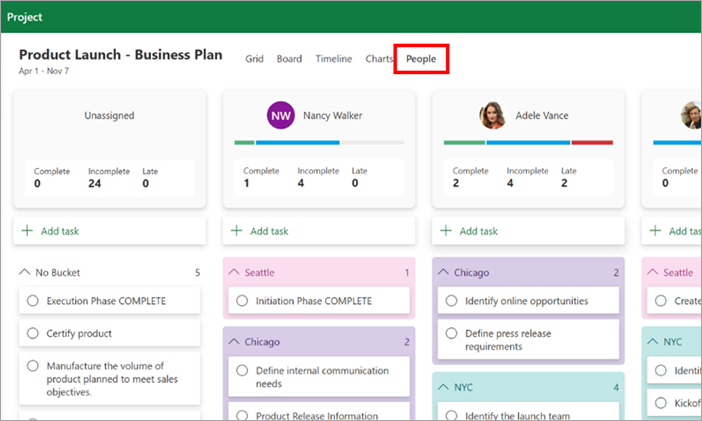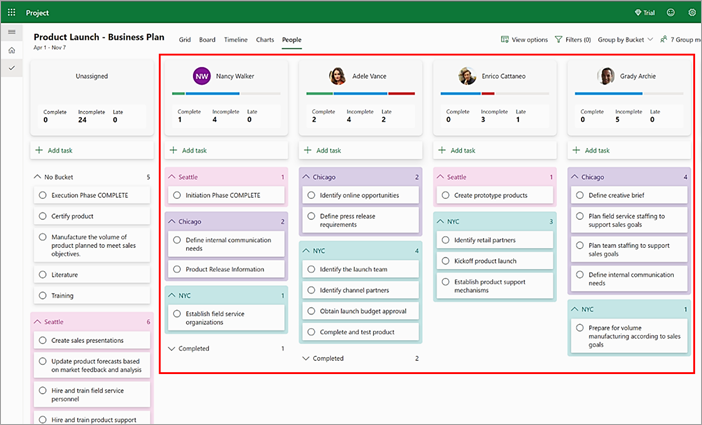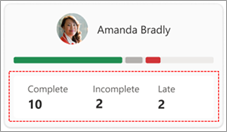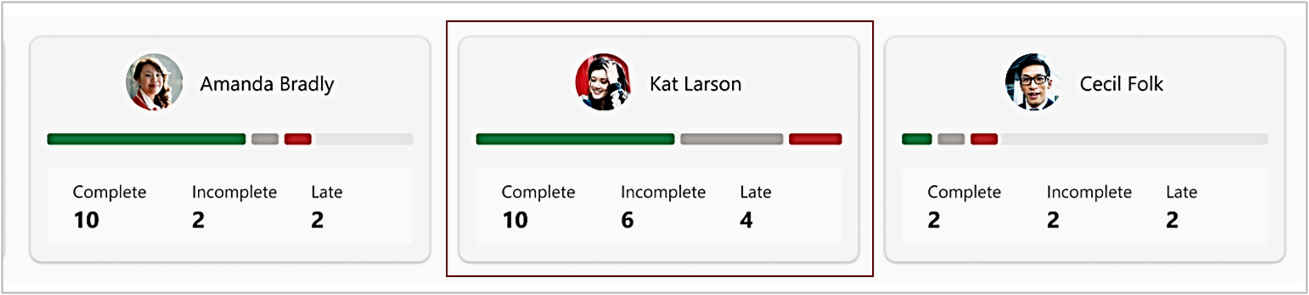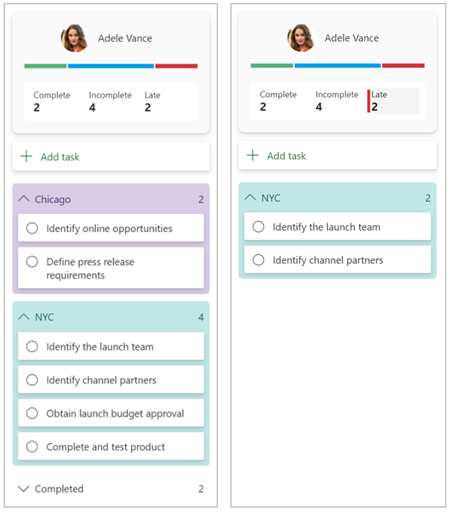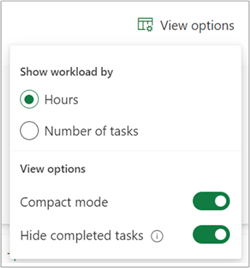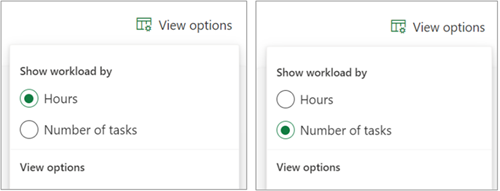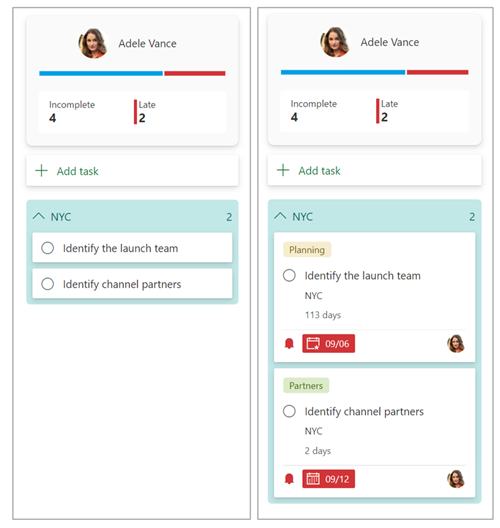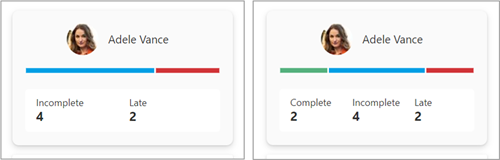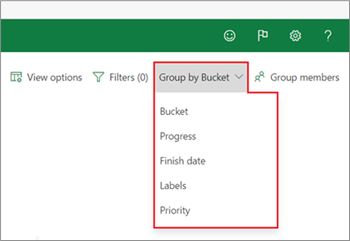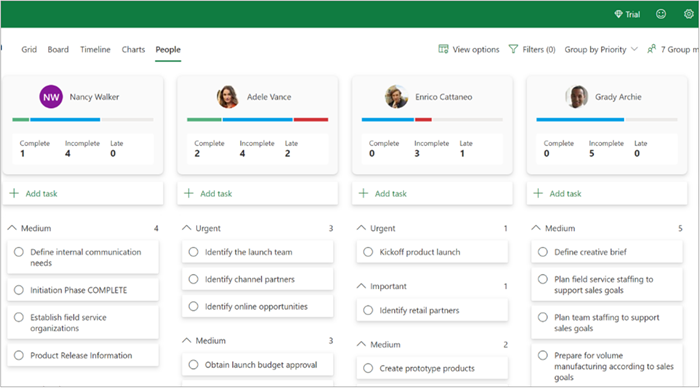Folk administrasjon i Microsoft Project for nettet
For brukere med riktig Microsoft Project-lisens er Folk visningen tilgjengelig i alle prosjekter. Denne visningen kan hjelpe prosjektledere med raskt å vurdere hvor gruppemedlemmer kan være over- eller undertildelt, og se potensielle muligheter for ny tildeling for bedre arbeidsbelastningsfordeling.
Hvis du vil åpne Folk-visningen, velger du fanen Folk i et eksisterende prosjekt.
Kort og kolonner
Hvert prosjektgruppemedlem med minst én aktivitet tilordnet til seg, representeres med et Folk-kort som oppsummerer de tildelte aktivitetene. Nedenfor hver av disse er en aktivitetskolonne som inneholder tilleggsinformasjon om personens tildelte oppgaver.
Kolonnene er ordnet fra venstre mot høyre som følger: Den første inneholder ikke-tilordnede aktiviteter. Neste er gjeldende bruker (du) etterfulgt av alle andre gruppemedlemmer i alfabetisk rekkefølge etter fornavn.
Arbeidsbelastningstall
Standard Folk kortvisning oppsummerer gjeldende antall ufullstendige og forsinkede oppgaver. Du kan også aktivere inkludering av Fullførte oppgaver via Vis alternativer-menyen .
Skalering av tallstolpe
Personkortstolpene angir hver persons aktivitetsantall (eller time) i forhold til gruppemedlemmet med høyest sum. Dette muliggjør en sammenligning med et øyekast i relativ forhold til samme skala.
Filtrerer kolonneinnhold
Oppgaver som vises under Folk kort, kan selektivt filtreres (slått på/av). Velg et oppgavetypeord (f.eks. Ufullstendig eller forsinket) på et Folk-kort for å vise bare denne aktivitetstypen i kolonnen.
Visningsalternativer
Forsiktig!: Valgte alternativer og personspesifikke filtreringsvalg beholdes ikke mellom økter. Når du forlater og går tilbake til Folk-visningen, gjenopprettes alle standardinnstillingene.
Bruk panelet Visningsalternativer til å endre skjerminnstillingene. Disse inkluderer Vis arbeidsbelastning etter timer/oppgaver. Kompakt visningsmodus på/av; og skjul fullførte oppgaver på/av.
Vis arbeidsbelastning etter timer/aktiviteter
Arbeidsbelastningstall kan beregnes og vises i henhold til timer eller antall aktiviteter. Velg preferansen din i visningsalternativene.
Kompakt modus
Som standard er oppgavekortene i alle aktivitetskolonnene for gruppemedlemmer i kompakt modus– og viser bare aktivitetsnavn for rask vurdering av hver persons tildelinger. Hvis du vil vise oppgavedetaljer, kan du fjerne merket for Komprimeringsmodus-knappen på Vis alternativer-menyen .
Vise/skjule fullførte oppgaver
Fullførte oppgaver er som standard skjult og er ikke inkludert i Folk korttall. Hvis du vil endre dette, kan du fjerne merket for Skjul fullførte oppgaver i panelet Visningsalternativer .
Obs!: Selv om antall fullførte aktiviteter kan utelates fra Folk kortsammendrag, vises fortsatt de fullførte oppgavene i de underordnede kolonnene.
Undergruppering av oppgaver i kolonner
Loddrett undergruppeing kan bidra til å gi bedre forståelse av hver persons oppgaver. Bruk rullegardinmenyen til å velge blant grupperingsalternativene.
-
Bøtte: Viser alle brukerdefinerte samlinger i samme rekkefølge som Tavle-fanen i Project.(Grupper etter samling er standardinnstillingen.)
-
Fremgang: Ikke startet, pågår, fullført
-
Sluttdatoen: Sent, i dag, i morgen, denne uken, neste uke, fremtid, ingen dato
-
Etiketter: Alle gyldige etiketter, enkeltetiketter per undergruppe
-
Prioritet: Haster, viktig, middels, lav
I dette eksemplet er Grupper etter prioritet brukt. Derfor vises hasteelementer først i kolonnene.
Tilordne og tilordne aktiviteter på nytt
-
Tildele Hvis du vil starte en ny oppgave for en bestemt person, velger du Legg til oppgave under Folk-kortet.
-
Tilordne Hvis du vil tilordne en eksisterende oppgave på nytt, drar og slipper du ganske enkelt til den nye tilordnede plasseringen.